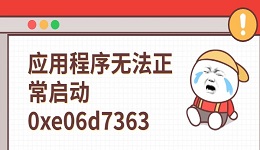电脑开机时,屏幕突然出现一串英文字母,无法正常进入系统,这种情况常见于系统故障、硬件问题或错误的 BIOS 设置。下面给大家分享几种实用的解决方法~

一、先做基础排查
拔插所有外接设备:U盘、移动硬盘、读卡器等未正常弹出可能导致系统优先读取错误设备。
检查键盘是否卡键:某些笔记本误触键盘组合键(如F2/F12)可能直接进入BIOS界面。
观察错误代码关键词:例如"Boot Device Not Found"提示硬盘未识别,"CMOS Checksum Error"则与主板电池相关。
二、进入安全模式
重启电脑,在出现品牌 LOGO 时,反复按 F8 键,直到进入高级启动选项界面。
选择 “疑难解答” → “高级选项” → “启动设置”。
在启动设置中,选择 “启用安全模式”,然后按 F4 进入。然后执行以下操作:
1、运行系统还原
在安全模式桌面上,按 Win + R 组合键,输入 rstrui.exe,按 Enter 运行系统还原工具。
在弹出的“系统还原”窗口中,点击 下一步,然后选择最近的一个系统还原点(建议选择问题发生前的时间点)。
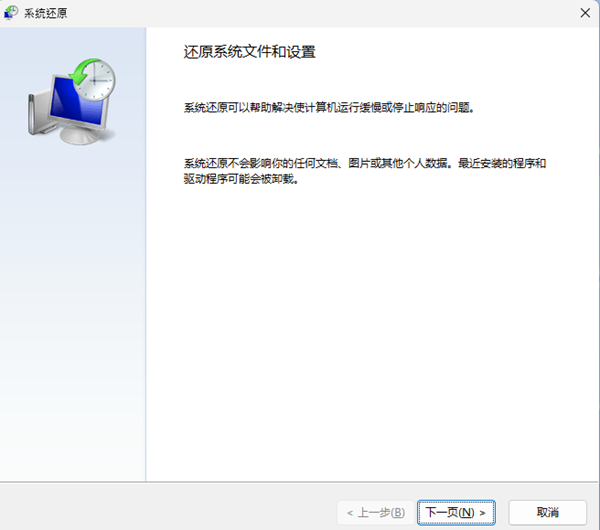
确认选择后,点击 下一步,然后点击 完成 开始系统还原。
系统将自动恢复并重启,检查是否可以正常进入 Windows。
2、更新驱动程序
如果电脑有网络,可以下载安装“驱动人生”软件,自动检测和修复电脑驱动程序,解决因驱动问题导致的电脑开不了机。

打开驱动人生后,点击“立即扫描”即可检测出驱动问题,再选择“一键修复”,就可以更新并修复有问题的驱动程序啦。
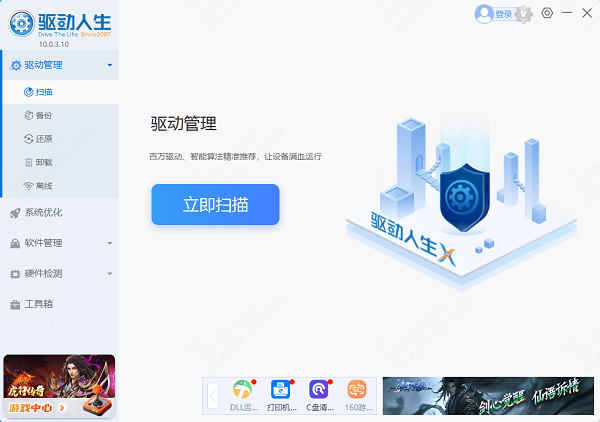
三、内存条接触不良
如果屏幕出现"Memory Error"或反复重启,可能是金手指氧化导致的"假性故障":
关机断电后拆机,找到内存条插槽,按下两侧卡扣取出。
用橡皮擦轻轻擦拭金色接触片,原路装回后开机测试。
老旧电脑建议半年清洁一次内存插槽。
以上就是电脑出现英文字母开不了机的解决方法,希望对你有帮助。如果遇到网卡、显卡、蓝牙、声卡等驱动的相关问题都可以下载“驱动人生”进行检测修复,优化电脑使用体验。